[緊急情況用]將照片從Android傳輸到iPhone XS(max)
你有沒有想過如何將照片從Android傳輸到iPhone XS(Max)?好!我們知道,大多數人會說消息應用或電子郵件。
但是,還有其他應用程序將圖片從Android傳輸到iPhone XS(Max)。他們中的一些人甚至可以保持照片質量完整,沒有任何麻煩,大多數消息應用程序無法確保您跨平臺照片傳輸。
在本文中,我們將介紹將照片從Android設備移動到iPhone XS(Max)的方法。請繼續關注以了解更多信息!
使用USB線將照片從Android傳輸到iPhone XS(Max)
如果您不知道如何通過USB線將照片從Android傳輸到iPhone XS(Max)。
dr.fone - Switch似乎是一個理想的選擇。除了照片,該軟件還可以幫助您將音樂,聯系人,視頻,消息等從Android手機移動到iPhone XS(Max),只需單擊一下即可。
讓我們通過最突出的點來記筆記。

dr.fone - Switch
1單擊將照片從Android傳輸到iPhone XS(Max)
- 快速,安全和數據保護的照片傳輸方法
- 將圖片從Android傳輸到iPhone XS(最大)時不會丟失數據
- 無論是WinPhone,Android還是iOS設備,只需單擊一下,即可在它們之間傳輸照片和其他設備數據。
- 它與最新的iOS和Android版本兼容。
- 支持Apple,HTC,索尼,三星,谷歌等6000種移動設備型號。
永遠不要害怕像“iPhone XS(Max)可以從Android接收圖片嗎?”這樣的問題。為什么?因為在這里我們為您提供一步一步的指導,讓您通過 -
第1步:獲取最新版本的dr.fone -在您的計算機上下載的Switch。確保僅從其官方網站下載。啟動軟件,然后點擊dr.fone工具包中的“切換”選項卡。

步驟2:使用USB線連接Android設備和照明線,分別將iPhone XS(Max)連接到PC。
第3步:dr.fone - Switch軟件將檢測您的兩個設備。確保將Android指定為源設備,將iPhone XS(Max)指定為目標設備。
注意: 您只需點擊“翻轉”按鈕,即可根據您的要求更改訂單。

第4步:現在,Android設備上的現有數據類型將顯示在屏幕上。選中“照片”選項,勾選對話框,然后點擊“開始轉移”按鈕。
注意:對于使用過的iPhone XS(Max),您需要選中“復制前清除數據”復選框。它會在數據傳輸之前清除所有現有數據。

第5步:讓iPhone XS(Max)立即接收照片。完成從Android到iPhone XS(Max)的圖片傳輸后,點擊“確定”按鈕。
使用Google相冊將照片從Android傳輸到iPhone XS(Max)
Google相冊是將照片從Android設備傳輸到任何iPhone的另一種方式。但是,您需要在您的設備上安裝穩定的Wi-Fi連接(Android和iPhone XS(Max))。弱互聯網連接將無法完成此過程。
以下是將照片從Google照片傳輸到iPhone XS(Max)的分步指南 -
- 在Android手機上啟動“Google相冊”應用,然后使用您的Google帳戶登錄。
- 點擊“菜單”圖標(3個水平條),然后進入“設置”,點擊“備份和同步”選項,然后打開“備份”功能。您的設備照片現在將備份到您的Google帳戶。
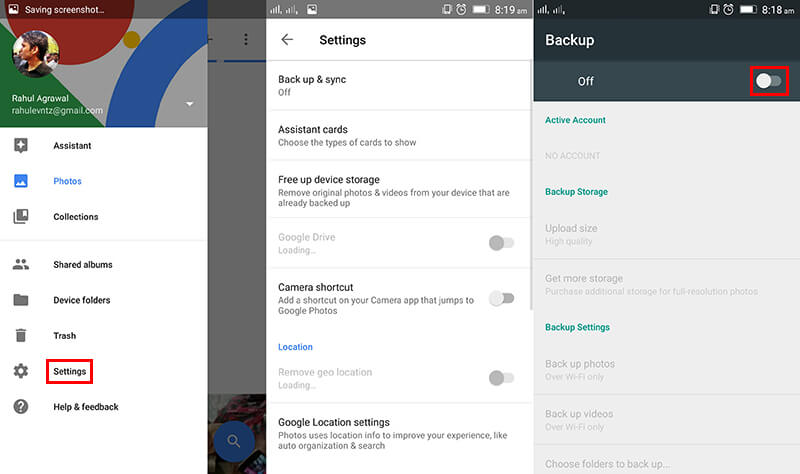
- 在iPhone XS(Max)上安裝并啟動Google相冊應用。使用相同的Google帳戶登錄。
- 選擇所需的照片,然后單擊共享圖標。然后單擊“保存[編號]圖像”按鈕。所有選定的圖像將下載到您的iPhone XS(最大)。
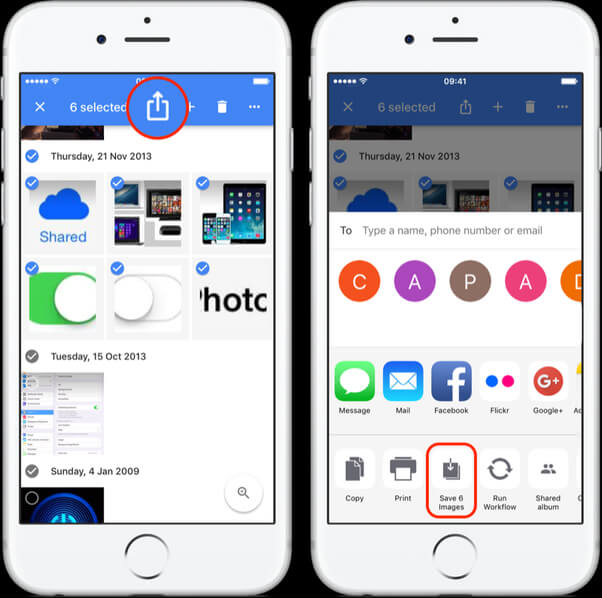
使用Move to iOS將照片從Android傳輸到iPhone XS(Max)
將Android照片移至iPhone XS(Max)的另一種方法是從Apple轉移到iOS應用程序。它可以幫助您將照片,聯系人,視頻,消息歷史記錄,網絡書簽免費應用程序等傳輸到您的iPhone XS(最大)。
雖然,有效。此應用程序僅將數據傳輸到全新或出廠重置iPhone XS(Max)。有時候應用程序在傳輸數據時會很奇怪。它完全依賴于Wi-Fi連接。
以下是移動到iOS應用程序的詳細指南,用于從Android設備將照片傳輸到iPhone XS(Max) -
- 從Google Play商店安裝后,在Android手機上啟動應用。
- 使用語言,觸摸ID和語言重新設置iPhone XS(Max)。立即連接到穩定的Wi-Fi網絡。現在,轉到“應用和數據”,然后點按“從Android移動數據”。
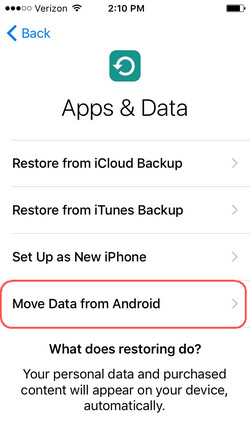
- 點擊Android手機上的“繼續”按鈕,移至iOS應用。之后單擊“同意”按鈕。您可以在移動設備屏幕上看到需要代碼的提示。
- 在iPhone XS(Max)上,點擊“繼續”,然后顯示那里顯示的代碼。鍵入Android手機上的密碼。
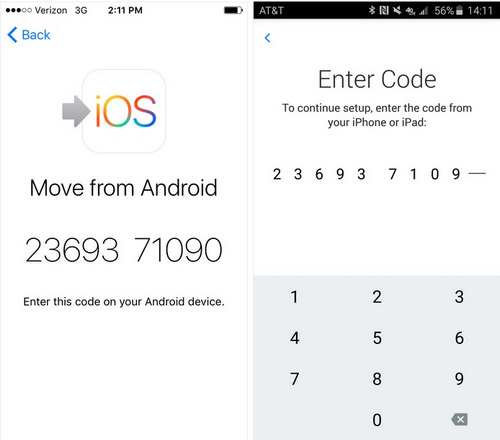
- 由于兩個設備都已連接,您將能夠完成傳輸過程。在“數據傳輸”下選擇“相機膠卷”,然后按“下一步”按鈕。
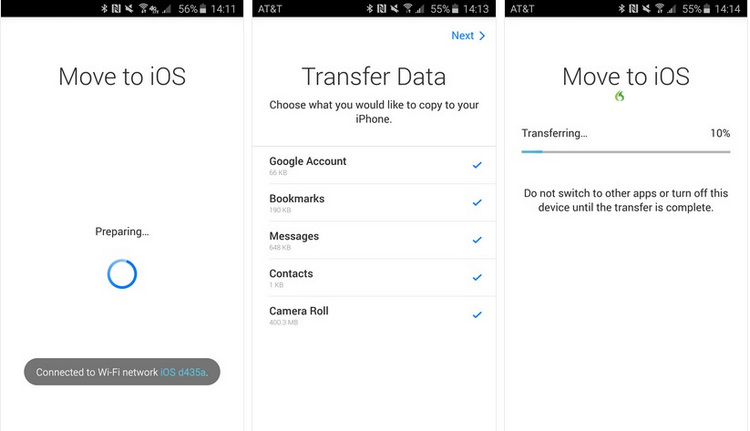
- 照片傳輸結束后,點按Android手機上的“完成”。允許您的iPhone XS(Max)同步照片。設置您的iCloud帳戶,然后查看剛剛轉移的照片。
使用ShareIt將照片從Android傳輸到iPhone XS(Max)
另一種方法是將照片從Android無線傳輸到iPhone XS(Max)是SHAREit。它適用于臺式機,iOS和Android設備。該應用程序附帶惱人的廣告,錯誤,并可能在工作時掛起設備。您對數據傳輸期間的Wi-Fi連接感到困惑,并可能意外終止傳輸。
以下是幫助將圖片從Android傳輸到iPhone XS(Max)的指南:
- 在iPhone XS(Max)和Android手機上安裝并啟動SHAREit。
- 在Android手機上點擊“發送”按鈕,然后點按“照片”標簽。選擇所需的照片,然后再次按“發送”。單擊“連接到iOS / WP”按鈕。

- 現在,在iPhone XS(Max)上按“接收”按鈕。設備將以無線方式連接,照片將被傳輸。
結論
從上面的文章中,我們發現dr.fone - Switch是一個確保數據安全性和安全性的神奇工具。
其他設備需要Wi-Fi或互聯網連接才能將照片從Android傳輸到iPhone XS(Max)。這款桌面軟件可以完美地取消互聯網并轉移到新的iPhone而不會影響質量。